Hvordan ser eller redigerer jeg et team, opdaterer teamindstillinger og viser eller skjuler teammedlemmer?
Lær, hvordan du bruger Lumina Team Viewer til at se eller redigere et team, opdatere teamindstillinger og vise eller skjule medlemmer af et team
Begynd med at navigere til Lumina Team Viewer ved at følge disse trin.
Indhold
- Oversigtsguide (video)
- Se et Team
- Tilføj nye medlemmer
- Rediger indstillinger for et team
- Vis eller skjul eksisterende medlemmer af et team
- Links til andre videnbase-artikler
Oversigtsguide (video)
Se et Team
Fra Lumina Team Viewer skal du klikke på Udvid-ikonet for at se et eksisterende team.
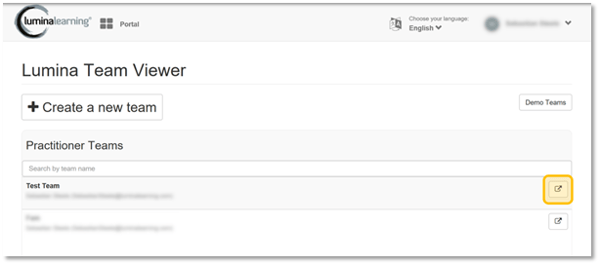
Rediger indstillinger for et team
- Fra Lumina Team Viewer skal du klikke på ikonet Udvid for at se et eksisterende team.
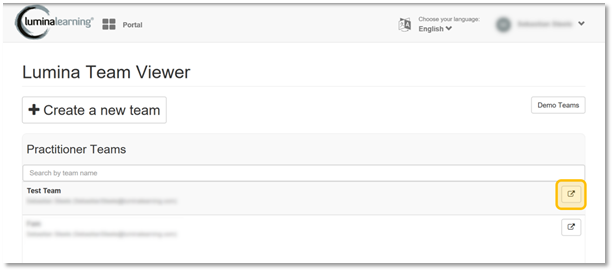
- Vælg fanen Indstillinger over medlemslisten.

eller for at ændre egenskaberne for teamet skal du vælge fanen Indstillinger over medlemslisten.
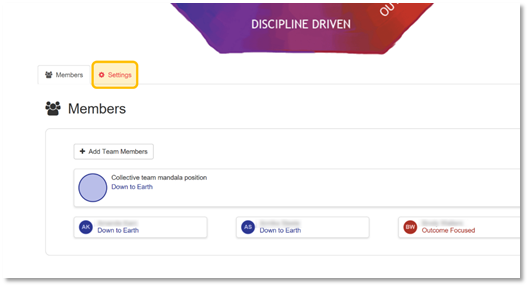
Listen nedenfor forklarer de tilgængelige indstillinger, og hvad der sker, hvis hver indstilling er aktiveret (boksen er markeret) eller deaktiveret (boksen er afkrydset):
- Brug initialer:
- Aktiveret: Hvert medlem på teamet vil blive mærket med deres første og sidste initial.
- Deaktiveret: Hvert medlem vil blive nummereret fortløbende. Dette kan bruges til at anonymisere teamet fuldstændigt eller til at skelne mellem to medlemmer med de samme initialer.
- Use aspect colours:
- Enabled: each Member's label will be coloured according to their highest of the 8 Aspects, according to their Lumina Spark Portrait.
- Disabled: each Member's label will be coloured according to their highest of the 4 Archetypes, according to their Lumina Spark Portrait.
- Brug aspektfarver:
- Aktiveret: hvert medlems etiket vil blive farvet i henhold til deres højeste af de 8 aspekter, i henhold til deres Lumina Spark-portræt.
- Deaktiveret: hvert medlems etiket vil blive farvet i henhold til deres højeste af de 4 arketyper i henhold til deres Lumina Spark-portræt.
- Kollisionsdetektion:
- Aktiveret: Hvis to medlemmer har den samme position i teamet, vil de blive flyttet lidt, så begge er synlige, og der ikke er nogen overlapning. Dette vil betyde, at deres position ikke nøjagtigt matcher deres position i henhold til deres Lumina Spark-portræt.
- Deaktiveret: Hvis to medlemmer har den samme position i holdet, vil de blive placeret nøjagtigt efter deres Lumina Spark-portræt. Det kan betyde, at det ene medlem er gemt bag det andet.
Vis eller skjul eksisterende medlemmer af et team
Det er ikke muligt at slette et medlem fra et hold. I stedet kan medlemmet skjules fra teamet.
- Fra Lumina Team Viewer skal du klikke på ikonet Udvid for at se et eksisterende team.
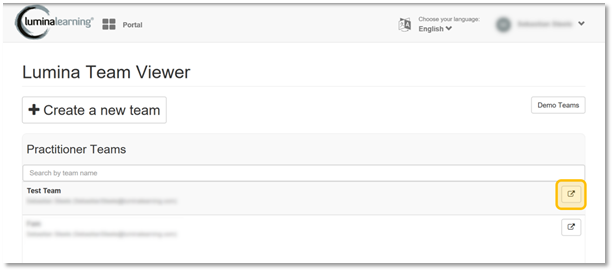
- Vælg fanen Indstillinger over medlemslisten.
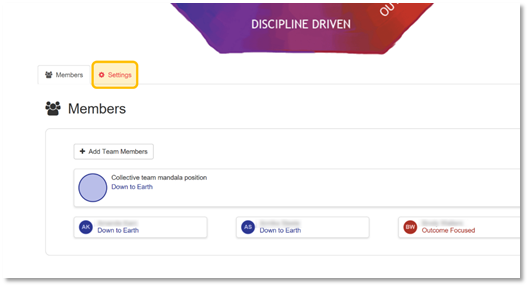
- I den højre rude kan du vælge, om du vil vise eller skjule et medlem på holdet ved at vælge knappen Vis eller Skjul, alt efter hvad der er relevant.
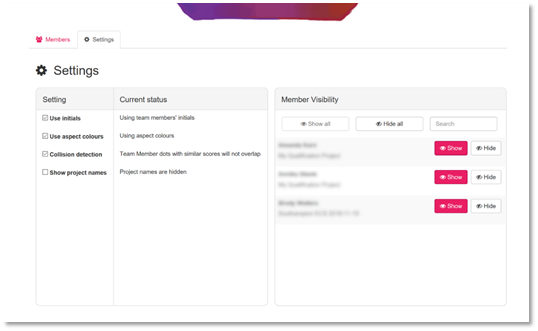
Links til andre videnbase-artikler
Følg linkene nedenfor for at se flere vejledninger til Lumina Team Viewer:
- Se underliggende, hverdags- eller overbelastede personaer
- Se navnene på dine teammedlemmer
- Vis teammandalaen i pop op-tilstand
- Udskriv dit Team Mandala